Перезагрузка устройства - это процесс, при котором осуществляется полный перезапуск его операционной системы. Данная процедура выполняется для восстановления нормальной работы устройства, когда оно начинает проявлять неисправности или работать медленно и нестабильно. Перезагрузка может помочь исправить различные проблемы, такие как зависания программ, конфликты приложений или возникновение ошибок в работе системы.
Существуют различные способы перезагрузки устройства, в зависимости от его типа и операционной системы. Один из самых распространенных способов - это "мягкая" перезагрузка, когда пользователь самостоятельно выполняет команду на перезагрузку. Для этого необходимо зайти в меню или настройки устройства и выбрать опцию "Перезагрузить". При этом устройство будет корректно выключено и заново загружено.
Если устройство перестает реагировать на команды или висит на определенном этапе загрузки операционной системы, можно воспользоваться другим способом - "жесткая" перезагрузка. Для этого нужно удерживать кнопку питания (обычно на несколько секунд) до полного отключения устройства, после чего повторно включить его. Этот метод поможет выйти из "зависшего" состояния и перезагрузить устройство с самого начала.
Перезагрузка устройства является одной из первых рекомендаций при возникновении проблем с его работой. Она позволяет очистить память устройства, остановить некорректно работающие процессы и восстановить стабильную работу операционной системы. В случае, если перезагрузка не помогает решить проблему, необходимо обратиться к специалистам или проверить устройство на наличие программных или аппаратных сбоев.
Что такое перезагрузка устройства и как это делается?

Перезагрузка может быть полезна в различных ситуациях, таких как устранение ошибок в работе программ, обновление системных настроек или восстановление работы устройства после зависания.
Существуют несколько способов, которыми можно совершить перезагрузку устройства:
- Использование команды перезагрузки в операционной системе. В большинстве операционных систем, таких как Windows, macOS или Linux, можно перезагрузить устройство, выбрав соответствующую опцию в меню "Пуск" или "Приложения".
- Нажатие на физическую кнопку питания на устройстве. Некоторые устройства, особенно компьютеры или ноутбуки, имеют кнопку питания, которую можно нажать и удерживать для перезагрузки системы.
- Использование команд в командной строке. В некоторых случаях, когда операционная система не отвечает или не загружается, можно воспользоваться командами в командной строке для осуществления перезагрузки.
- Использование специальных комбинаций клавиш. На мобильных устройствах и планшетах часто можно перезагрузить устройство, удерживая некоторые комбинации клавиш, такие как "Включить/Выключить" и "Громкость".
Перезагрузка устройства - это простой и эффективный способ устранения множества проблем и обновления работы операционной системы. Важно помнить, что перезагрузка приводит к закрытию всех текущих процессов и потере несохраненных данных, поэтому перед перезагрузкой устройства стоит сохранить все необходимые данные и закрыть все открытые программы.
Что значит перезагрузить устройство?
Перезагрузка устройства означает его полное выключение и последующее включение. Эта операция позволяет устранить временные ошибки и сбои в работе устройства, восстановить его нормальное функционирование и улучшить производительность.
Перезагрузку можно выполнить различными способами:
- Обычным способом – с помощью кнопки выключения/включения устройства. Нажмите и удерживайте кнопку выключения/включения до полного отключения, а затем повторно нажмите кнопку, чтобы включить устройство.
- Принудительным способом – если устройство зависло или не реагирует на обычный способ перезагрузки. Для этого удерживайте кнопку выключения/включения и кнопку громкости (выбора режима) одновременно до полного отключения и включения устройства.
- Через меню управления – на мобильных устройствах или компьютерах можно выполнить перезагрузку через специальное меню управления, которое можно вызвать на экране или в системной панели.
Важно помнить, что при перезагрузке будут закрыты все запущенные приложения и процессы, поэтому рекомендуется сохранить все необходимые данные и закрыть активные программы перед выполнением перезагрузки.
Основные причины перезагрузки устройства
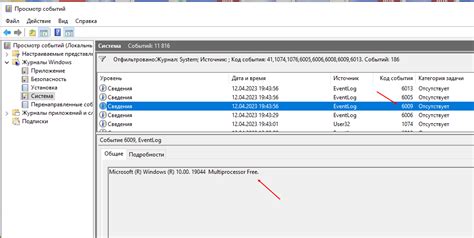
Перезагрузка устройства может быть вызвана различными причинами. Рассмотрим некоторые из них:
1. Сбои программного обеспечения: Многие проблемы, возникающие на устройстве, могут быть связаны с ошибками в работе программного обеспечения. Перезагрузка позволяет очистить оперативную память и перезапустить все процессы, что может помочь исправить некоторые блокировки и сбои.
2. Обновление программ и системы: После установки новых программ или обновления операционной системы может потребоваться перезагрузка устройства для полноценного функционирования обновлений.
3. Исправление аппаратных проблем: Иногда некорректная работа аппаратуры может вызвать нестабильность или ошибки в работе устройства. Перезагрузка может помочь во многих случаях исправить проблемы связанные с аппаратурой.
4. Высокая загрузка ресурсов: Если устройство долгое время работает с высокой загрузкой процессора, оперативной памяти или других ресурсов, это может привести к замедлению работы и появлению ошибок. Перезагрузка помогает освободить ресурсы и восстановить нормальную работу устройства.
5. Отключение работы устройства: В некоторых ситуациях может потребоваться перезагрузка устройства в случае отключения его от электропитания или других внешних факторов, которые вызвали сбой в работе.
Какие способы перезагрузки существуют?
Для перезагрузки устройства существует несколько способов:
1. Горячая перезагрузка: при этом способе перезагрузки управление компьютером сбрасывается без выключения питания. Для горячей перезагрузки можно использовать комбинацию клавиш на клавиатуре, такую как Ctrl+Alt+Del.
2. Холодная перезагрузка: при этом способе перезагрузки устройство выключается полностью и затем включается снова. Холодную перезагрузку можно выполнить, нажав на кнопку питания на корпусе устройства, или вынув и затем вставив обратно шнур питания.
3. Перезагрузка через операционную систему: большинство операционных систем предоставляют возможность перезагрузки устройства через меню "Пуск" или команду в командной строке. Для этого нужно выбрать опцию "Перезагрузка" и подтвердить действие.
4. Удаленная перезагрузка: в случае удаленного доступа к устройству можно выполнить перезагрузку с помощью специальных программ или команд. Этот способ может быть полезен, если устройство находится в другом месте и недоступно для физического воздействия.
5. Автоматическая перезагрузка: некоторые устройства и операционные системы имеют возможность установить автоматическую перезагрузку в определенное время или после выполнения определенных задач. Это может быть полезно, например, для обновления программного обеспечения или для выполнения регулярного обслуживания.
Важно помнить, что перезагрузка устройства может помочь решить множество проблем, связанных с работой и производительностью. Если устройство работает медленно или некорректно, стоит попробовать перезагрузить его, прежде чем принимать другие меры.
Мягкая перезагрузка - простое и эффективное решение проблем

Одним из преимуществ мягкой перезагрузки является ее простота. Для ее выполнения достаточно нажать на соответствующую кнопку или использовать специальную команду в операционной системе. Это позволяет быстро и легко перезагрузить устройство при возникновении проблем или замедления его работы.
Кроме того, мягкая перезагрузка часто является эффективным решением проблем, связанных с программным обеспечением. Перезапуск устройства позволяет освободить оперативную память и закрыть незавершенные процессы, что может помочь восстановить нормальную работу системы.
Также стоит отметить, что мягкая перезагрузка часто помогает в случаях, когда устройство зависло или не отвечает на команды. Это позволяет быстро восстановить работу устройства без необходимости его полного выключения и включения.
В целом, мягкая перезагрузка является простым и эффективным способом решения проблем, связанных с устройством. Она позволяет быстро и легко перезагрузить устройство, восстановить его работу и устранить многие проблемы с помощью минимальных усилий и времени.
Жесткая перезагрузка - в чем ее отличие?
Жесткая перезагрузка (hard reset) представляет собой один из методов перезагрузки устройства при возникновении проблем или зависаний. Отличие этого способа заключается в его радикальности и возможности сбросить все настройки и данные до заводских значений.
При выполнении жесткой перезагрузки все открытые процессы и приложения закрываются, системные ресурсы освобождаются и устройство перезагружается полностью. В результате все временные файлы, кэши и другие временные данные, которые могут вызывать ошибки или замедлять работу, очищаются.
Для выполнения жесткой перезагрузки обычно нужно нажать и удерживать определенную комбинацию кнопок на устройстве, такую как сочетание клавиш «Включение» и «Громкость вниз». Комбинация может отличаться в зависимости от модели и производителя устройства. Необходимо ознакомиться с инструкцией пользователя или обратиться к производителю для получения точных указаний.
Жесткая перезагрузка может быть полезна в случаях, когда устройство не отвечает на команды, зависает, работает медленно или возникли другие серьезные проблемы. Однако, следует помнить, что выполнение жесткой перезагрузки может привести к потере данных, поэтому рекомендуется регулярно сохранять важные информацию и резервные копии устройства.
Аппаратная перезагрузка: в действии силы техники

Аппаратная перезагрузка позволяет освободить оперативную память устройства, сбросить все запущенные программы и процессы, а также восстановить стабильную работу операционной системы. Во многих случаях перезагрузка является наиболее эффективным способом решения проблем с работой устройства, особенно если оно начало «зависать» или работать медленно.
Для выполнения аппаратной перезагрузки необходимо удерживать кнопку включения/выключения до полного отключения питания или выполнить специальную комбинацию клавиш на клавиатуре устройства. К примеру, на компьютерах и ноутбуках это может быть клавиша «Питание», а на смартфонах и планшетах – кнопка «Включение/Выключение».
Но перед тем, как перезагрузить устройство, необходимо сохранить все работающие процессы и данные в приложениях, чтобы не потерять свою работу. Если устройство не реагирует на простое нажатие кнопки включения/выключения, можно попытаться выполнить аппаратную перезагрузку с помощью команд в настройках устройства, например, в меню «Питание» в операционной системе Android.
Важно помнить, что аппаратная перезагрузка может применяться не только для исправления проблем с устройством, но и для простого обновления системы, особенно после установки новых программ или обновления драйверов.
Перезагрузка через программное обеспечение: возможности
Вот несколько способов перезагрузки через программное обеспечение:
1. Программный интерфейс операционной системы. Многие операционные системы имеют специальные команды или API, которые позволяют перезагрузить устройство. Например, в Windows можно использовать команду "shutdown /r", которая перезагружает компьютер. Аналогичные возможности имеются и в других ОС, например, в Linux можно ввести команду "reboot", а macOS предлагает команду "sudo shutdown -r now".
2. Графический интерфейс операционной системы. Большинство операционных систем имеют специальные разделы или диалоговые окна, которые позволяют перезагрузить устройство. В Windows, например, это можно сделать через меню "Пуск" или комбинацию клавиш Ctrl+Alt+Del. В мобильных устройствах на базе Android такая функция обычно доступна в разделе "Настройки" или в нижней панели управления.
3. Специализированное программное обеспечение. Некоторые устройства имеют специальное программное обеспечение или драйверы, которые предоставляют дополнительные возможности для перезагрузки. Например, в биосе компьютера можно найти опцию "Перезагрузка системы" или "Запуск снова", которая выполняет полную перезагрузку. А некоторые приложения или утилиты могут предлагать собственные опции перезагрузки, например, перезагрузку в безопасном режиме или сброс настроек.
| Способ перезагрузки | Операционная система |
|---|---|
| Команда "shutdown /r" | Windows |
| Команда "reboot" | Linux |
| Команда "sudo shutdown -r now" | macOS |
Таким образом, существует множество способов перезагрузки устройств через программное обеспечение. Выбор подходящего способа зависит от операционной системы и предпочтений пользователя.








